上篇说到将excel中的一个工作表按照某列拆分成多个sheet工作表,那么如何把excel中的多个工作表sheet合成一个工作表呢?接下来就继续利用VBA工具来解决这个问题。
工作表合成前:
工作表合成后:

**第一步:**在文件中新建一个工作表sheet,用来存放合成后的数据,如图所示:
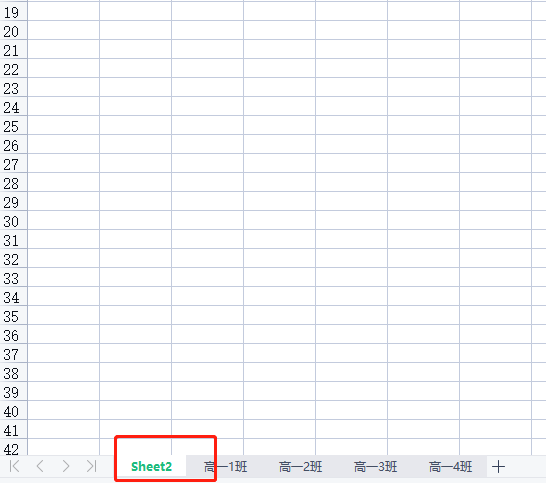
第二步:点击“开发工具—>查看代码”命令,如图所示:

第三步在sheet1(sheet2)中输入代码,如图所示:

具体代码如下:
Private Sub sheets()
Application.ScreenUpdating = False
'合并工作表
'循环遍历每个工作表
For j = 1 To Workbooks(1).sheets.Count
'判断遍历的工作表是否是合并后的那张工作表
If Workbooks(1).sheets(j).Name <> ActiveSheet.Name Then
'如果不是,定义所遍历的工作表数据行数
X = Range("A65536").End(xlUp).Row + 1
'把所遍历的工作表中的数据复制到合并的那张工作表中
Workbooks(1).sheets(j).UsedRange.Copy Cells(X, 1)
End If
Next j
'删除多余的表头
Dim i As Integer, Cons As Integer
'定义合并后工作表的数据行数
Cons = Range("A65536").End(xlUp).Row
'通过上面方法合并工作表后会存在第一行没有数据,所以删除第一行
Range("A1").EntireRow.Delete
'从后往前遍历合并后的工作表第一列数据
For i = Cons To 3 Step -1
'判断是否是需要删除的字段名,“序号”是表格中当前字段开头的名字
If Range("A" & i) = "序号" Then
'如果是,执行删除
Range("A" & i).EntireRow.Delete
End If
Next i
Range("B1").Select
Application.ScreenUpdating = True
MsgBox "当前工作簿下的全部工作表已经合并完毕!", vbInformation, "提示"
End Sub
第五步:点击“运行”即可。或者“点击运行—>运行子过程/用户窗体”。

这样工作表就可以合在一起了!
最后
以上就是体贴凉面最近收集整理的关于将excel中的多个工作表sheet合成一个工作表的全部内容,更多相关将excel中内容请搜索靠谱客的其他文章。
本图文内容来源于网友提供,作为学习参考使用,或来自网络收集整理,版权属于原作者所有。








发表评论 取消回复